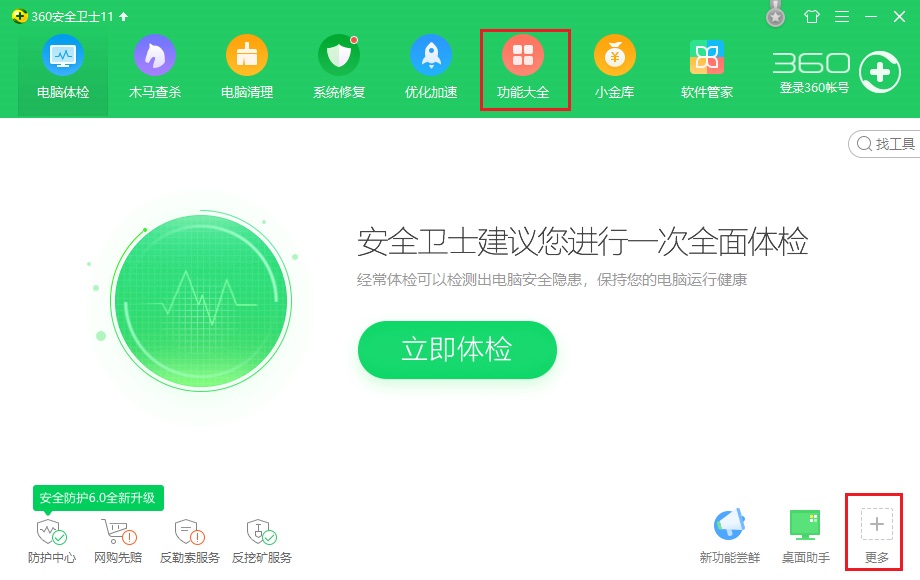- 编辑:飞飞系统
- 时间:2024-02-01
在使用电脑的过程中,我们总会遇到一些奇怪的事情,比如输入法图标消失了。其实,这些都不是什么稀奇的事情。我们感到奇怪,因为我们不理解他们。接下来我们就跟随安装大师的小编来学习一些知识,看看如何找到输入法图标。
1. 单击计算机左下角的“开始”图标,然后单击“打开”菜单中的“控制面板”以打开“控制面板”程序。

2、在打开的控制面板中选择“区域和语言”,如下图红框所示
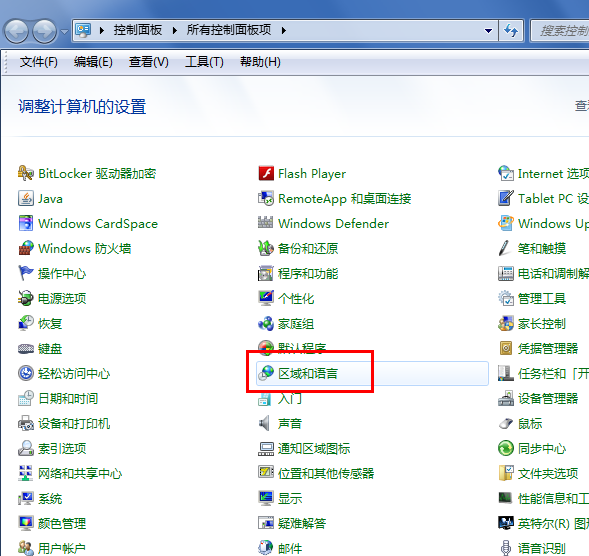
3. 点击“区域和语言”后,将打开“区域和语言”设置对话框,如下图所示。默认值位于格式选项中。
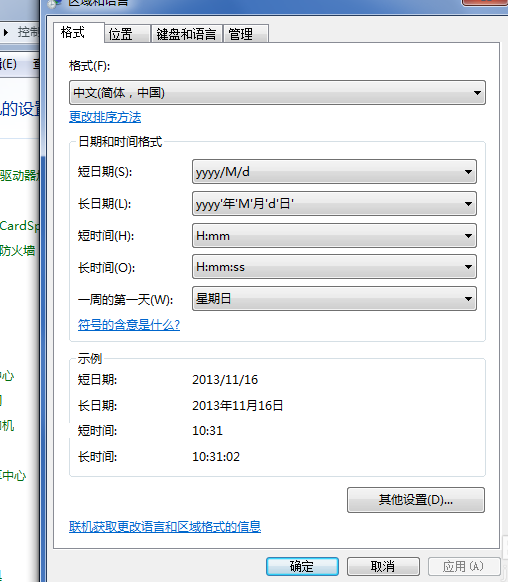
4、点击上面选项卡中的“键盘和语言”,然后在打开的设置页面中点击“更改键盘”,如下图红框所示
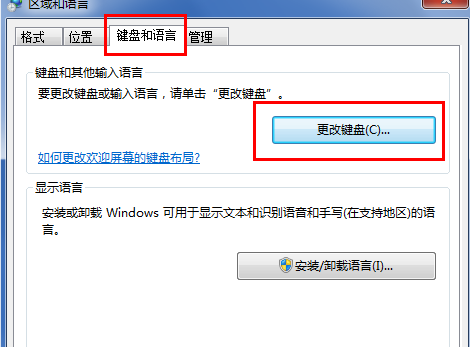
5. 单击“更改键盘”后,将打开如下所示的文本服务和输入语言设置对话框。

6. 在“文本服务和输入语言设置”对话框中,单击选项卡中的“语言栏”,打开语言栏设置页面。这里我们可以看到语言栏当前的状态是隐藏的。
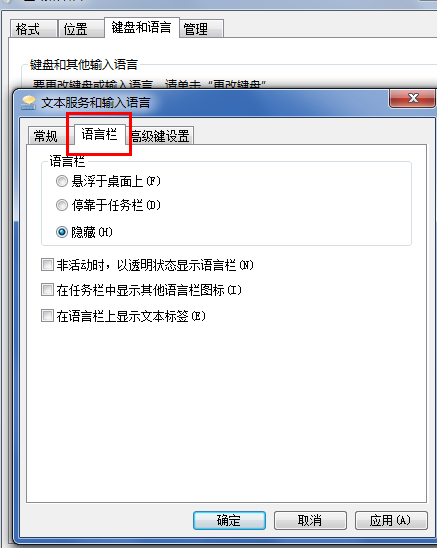
7.将语言栏的状态更改为“悬浮在桌面上”或“停靠到任务栏”,然后单击右下角的“应用”和“确定”按钮,这样就可以看到输入法图标。
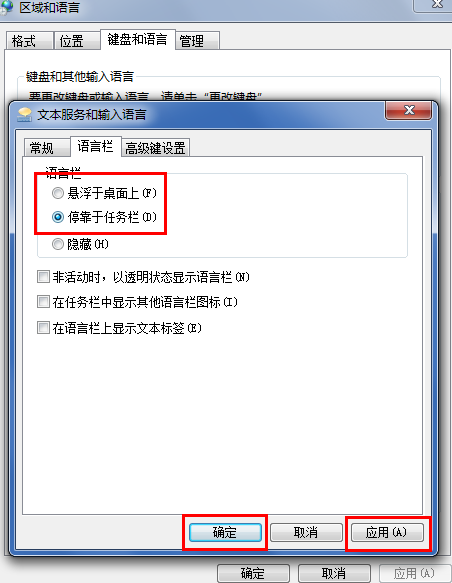
以上就是安装大师小编给大家带来的电脑输入法图标不见了怎么办教程。希望对大家有帮助~如果想了解更多系统教程,请关注安装大师官网!